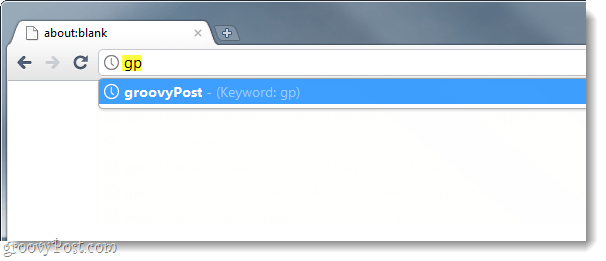Как назначить сочетания клавиш для часто используемых закладок Google Chrome
Ярлыки Гугл Хром Google / / March 19, 2020
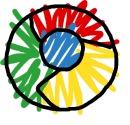
Ищете способы повысить эффективность Chrome? Знаете ли вы, что Chrome позволяет настраивать URL-адреса ключевых слов, которые действительно становятся ярлыком для посещения веб-сайтов? К сожалению, ключевые слова не могут быть напрямую применены к закладкам, но мы можем использовать простой обходной путь с базой данных поисковой системы, чтобы получить тот же эффект.
Шаг 1
В Chrome Типхром: // Настройки / браузер в адресную строку. Сейчас щелчок Управление поисковыми движками... кнопка.
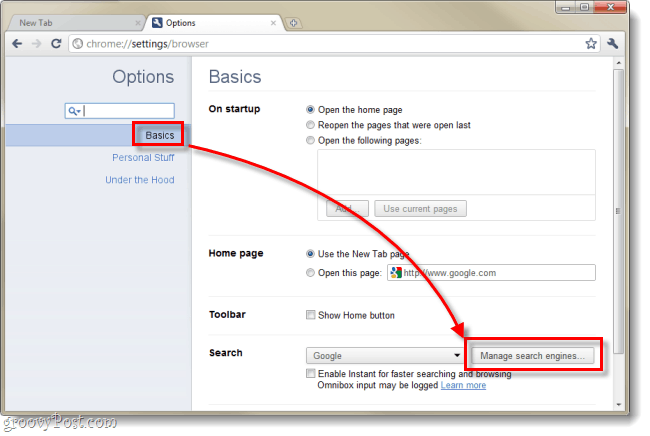
Шаг 2
В появившемся окне поисковой системы перейдите к Другие поисковые системы. Этот список автоматически генерируется Chrome при каждом использовании функции поиска на веб-сайте. Средний столбец содержит сочетания клавиш.
- Добавить новую поисковую систему - Это поле для названия вашей закладки, вы можете назвать ее как хотите.
- Ключевое слово - Положите ваши сочетания клавиш здесь; Вы можете использовать 1 букву, 2 буквы или что угодно.
- URL с% s вместо запроса - Веб-адрес сайта, который вы хотите добавить в закладки.

Чтобы добавить новый ярлык, просто заполните пробелы и установите ключевое слово на любые горячие клавиши, которые вы хотите использовать. В примерах скриншотов я просто добавил https://www.groovypost.com с именем groovyPost и ключевым словом gp. Это означает, что все, что мне нужно сделать, это Тип Зайдите в адресную строку и нажмите Enter, Chrome автоматически перейдет на groovyPost.
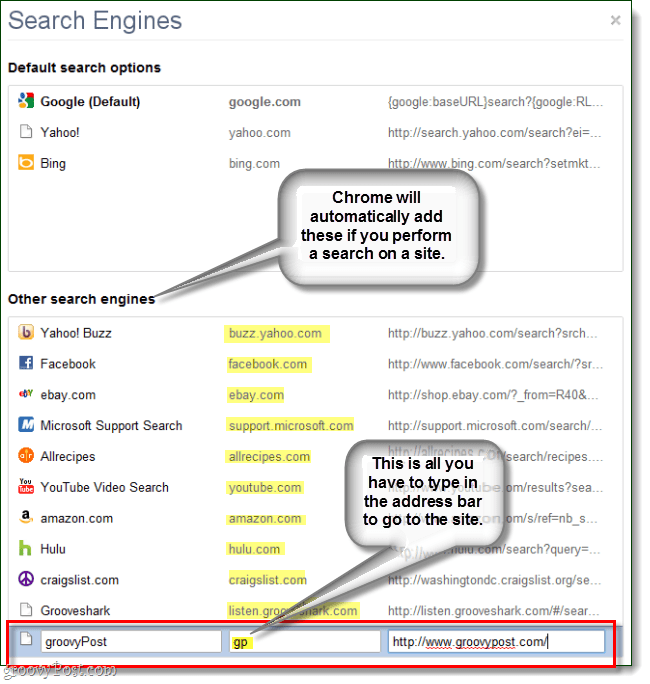
Вы также можете настроить автоматически сгенерированные ярлыки и изменить их на любое другое. Как показано ниже, я настроил Hulu, поэтому все, что мне нужно сделать, это ТипЧАС в адресную строку и нажмите ввод.
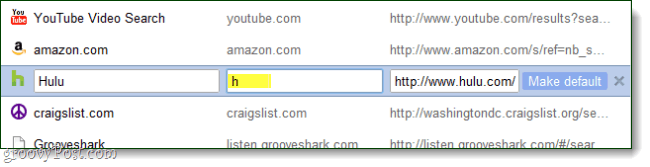
Выполнено!
Ваши ярлыки теперь настроены. Чтобы проверить их, просто зайдите в адресную строку и введите ключевое слово тогда Нажмите войти. Теперь вы сможете переходить на свои любимые веб-сайты, не вводя весь их URL. Кроме того, вместо Нажатие кнопки адресную строку каждый раз, используйте горячую клавишу!
Различные горячие клавиши для быстрого выбора адресной строки в Chrome:
- Ctrl + L
- Alt + D,
- F6